Çoğu zaman, yönetici izninin olmaması bu hataya yol açar
- Dosyaları harici bir sürücüden kopyalamak veya geri yüklemek istediğinizde 0x80070534 hatası görünür.
- Dosya veya hesap izin sorunları ya da geri yüklemek istediğiniz sabit sürücüyle ilgili sorunlar hataya neden olabilir.
- Yönetici hesabını etkinleştirin ve sorunu gidermek için dosyanın kontrolünü elinize alın.
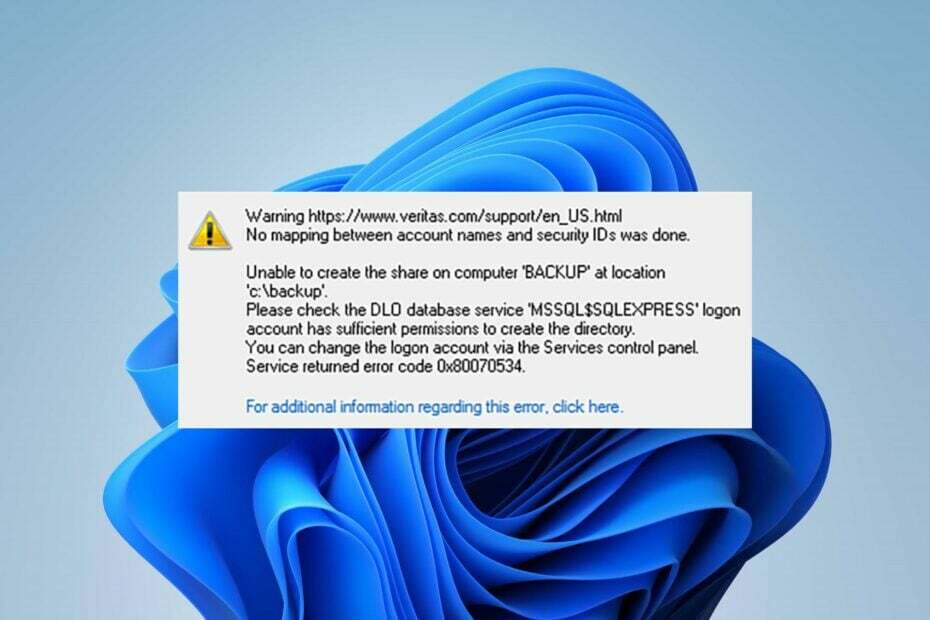
XİNDİRME DOSYASINI TIKLAYARAK KURULUM
Fortect, tüm sisteminizi hasarlı veya eksik işletim sistemi dosyaları için tarayabilen ve bunları deposundaki çalışan sürümlerle otomatik olarak değiştirebilen bir sistem onarım aracıdır.
Bilgisayarınızın performansını üç kolay adımda artırın:
- Fortect'i indirin ve yükleyin PC'nizde.
- Aracı başlatın ve Taramayı başlat
- sağ tıklayın Tamiratve birkaç dakika içinde düzeltin.
- 0 okuyucular bu ay şimdiye kadar Fortect'i zaten indirdiler
0x80070534 hatası: hesap adları ile güvenlik kimlikleri arasında eşleme yapılmadı, bu da harici sürücülerden dosyalara erişimi zorlaştırabilir.
Birçok Windows kullanıcısını etkiler ve birçok nedenden dolayı ortaya çıkabilir. Bu nedenle, düzeltmek için bazı adımlarda size rehberlik edeceğiz.
Bununla ilgili yazımızı da okuyabilirsiniz. Kullanılamayan bir konuma atıfta bulunan masaüstü Windows PC'de.
0x80070534 hatası nedir?
Kullanıcılar, cihazdaki harici depolama aygıtlarından dosyaları geri yüklemeye çalışırken 0x80070534 hata koduyla karşılaşabilir. Hesap adları ve güvenlik kimlikleri arasında eşleme yapılmadığını belirten bir hata mesajı eşlik eder.
Ayrıca, hata mutlaka kullanıcı adlarının eşleşmediğini göstermez. Ancak, dosya geri yükleme işlemiyle ilgili birkaç olası sorun anlamına gelebilir.
0x80070534 hata koduna ne sebep olur?
Hataya neden olabilecek bazı önemli faktörler şunlardır:
- İzin sorunları – Çalıştırdığınız hesaba bağlı olarak sistemde yapabileceğiniz değişikliklerin bir sınırı vardır. Bazen yönetici iznine ihtiyacın var belirli değişiklikler yapmak için.
- Yanlış kullanıcı adı veya hesap – Girdiğiniz kullanıcı adı yanlışsa, 0x80070534 hata koduyla da karşılaşabilirsiniz. Ayrıca, oturum açmış yönetici ayrıcalıklarına sahip bir hesabınız yoksa, dosyaları geri yükleyemeyebilirsiniz.
- Harici sürücü ile ilgili sorunlar – Geri yüklemeye çalıştığınız harici sürücü düzgün çalışmıyorsa veya bölümleme sorunları varsa, üzerinde çalışan etkinliklerde sorunlara neden olabilir. Bu nedenle, 0x80070534 hatasına neden olabilir.
Yine de, aşağıdaki adımları izleyerek hatayı çözebilirsiniz.
0x80070534 hata kodunu nasıl düzeltebilirim?
Hatayı düzeltmek için herhangi bir sorun giderme adımını denemeden önce aşağıdaki kontrolleri yapın:
- Bellek alanını boşaltın.
- Bilgisayarınızı yeniden başlatın ve dosyayı geri yüklemeyi deneyin.
Sorunu çözebilirseniz, aşağıdaki adımlarla devam edin:
1. Klasörün tam kontrolünü elinize alın
- üzerine sağ tıklayın dosya hatayı soruyor ve seçiyor Özellikler açılır menüden
- Tıkla Güvenlik sekmesini seçin ve Kullanıcı adı erişim izni vermek istiyorsunuz. Ardından, üzerine tıklayın Düzenlemek izni değiştirmek için düğme.
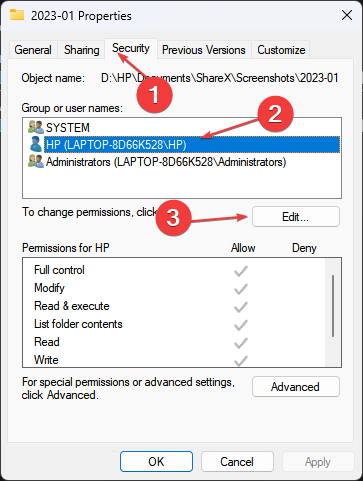
- Etkinleştir Tam kontrol seçeneği ve üzerine tıklayın TAMAM.
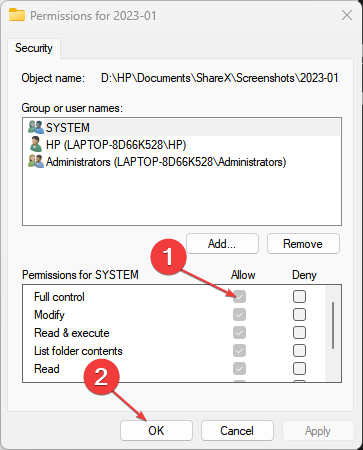
- Yukarıdaki Adım 2'yi tekrarlayın ve tıklayın Eklemek.
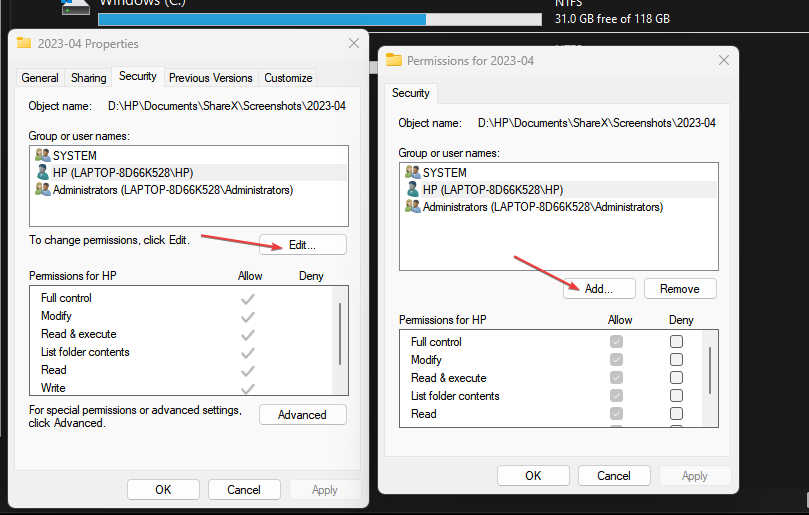
- Açılır pencerede şunu seçin: Gelişmiş, seçme Şimdi bulve üzerine tıklayın Herkes.
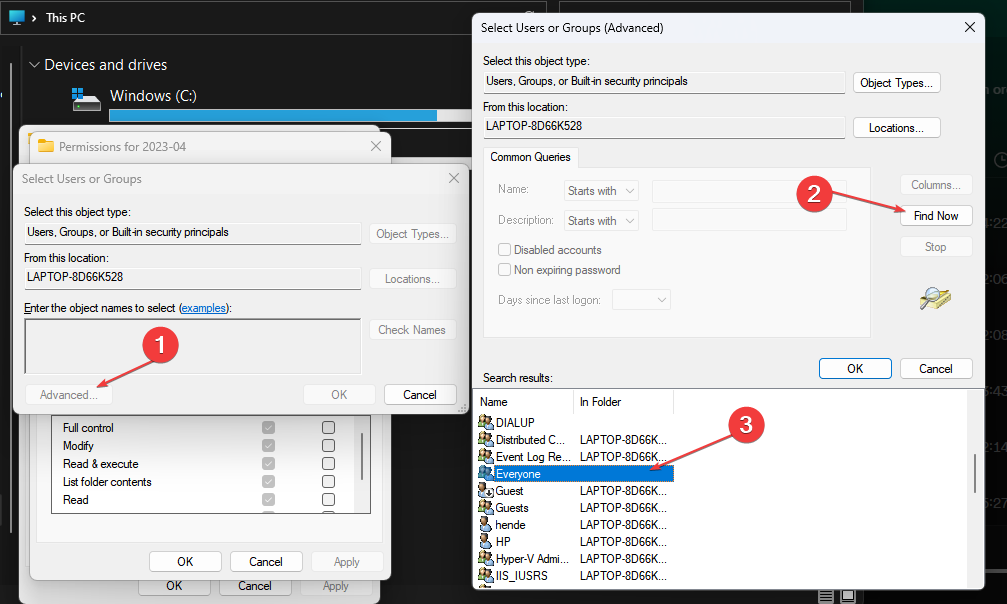
- Kapat Özellikler menüsüne gidin ve bilgisayarınızı yeniden başlatın, ardından geri yüklemeyi deneyin.
Bu hatayı destekleyen klasörü veya dosyayı tanımlamanız ve düzeltmek için listelenen işlemi gerçekleştirmeniz gerekir. Dosyayı değiştirmek ve dışa aktarmak için size tam erişim sağlayacaktır.
2. CHKDSK Komutunu Çalıştırın
- üzerine sağ tıklayın Başlangıç düğme, yazın komut ve tıklayın Yönetici olarak çalıştır.

- Aşağıdaki komut istemini yazın ve tuşuna basın. Girmek:
chkdsk c:/f/r/x
- mektubu değiştir C komut dizilerinde kullanıcının onarmak istediği sürücü harfi.
- Komut İstemi'ni kapatın ve hatanın devam edip etmediğini kontrol edin.
Diski Kontrol Et komutu, sisteminizdeki sürücüleri etkileyen sorunları tarar ve bulur ve bunların çalışmasını engelleyen etkinlikleri çözer. Nasıl düzeltileceğine ilişkin kılavuzumuza göz atın Komut İstemi çalışmıyor PC'nizde.
3. Kimlik Bilgisi Yöneticisi aracılığıyla Microsoft hesabınızdan çıkış yapın
- sol tıklayın Başlangıç düğme, yazın Kimlik Yöneticisi, ve açmak için üzerine tıklayın.
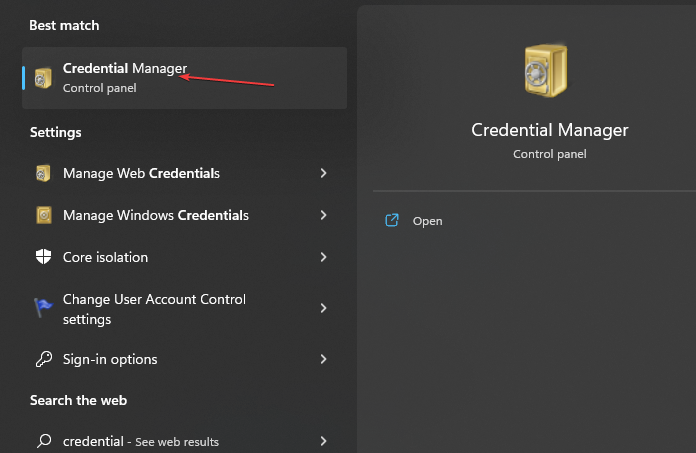
- seçin Windows Kimlik Bilgileri, şuraya gidin: Genel Kimlik Bilgileri bölümüne gidin ve üzerine tıklayın.
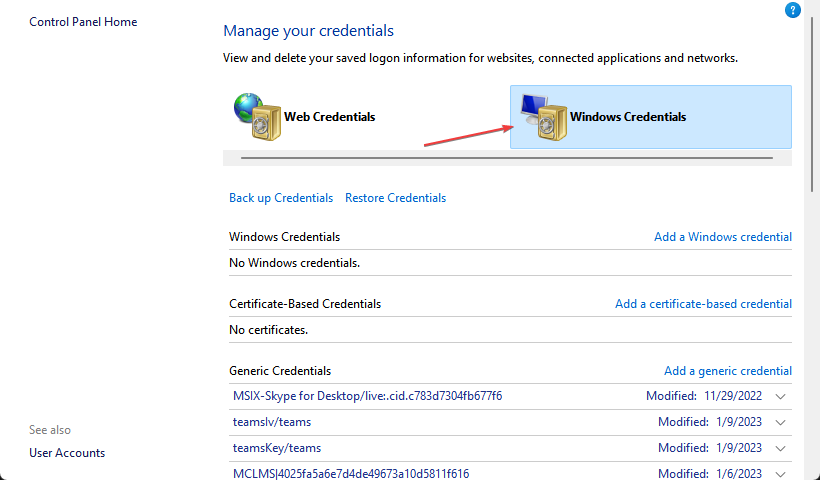
- seçin Microsoft Hesabı bağlantısı. Tıklamak Kaldırmak hesabı cihazdan silmek için
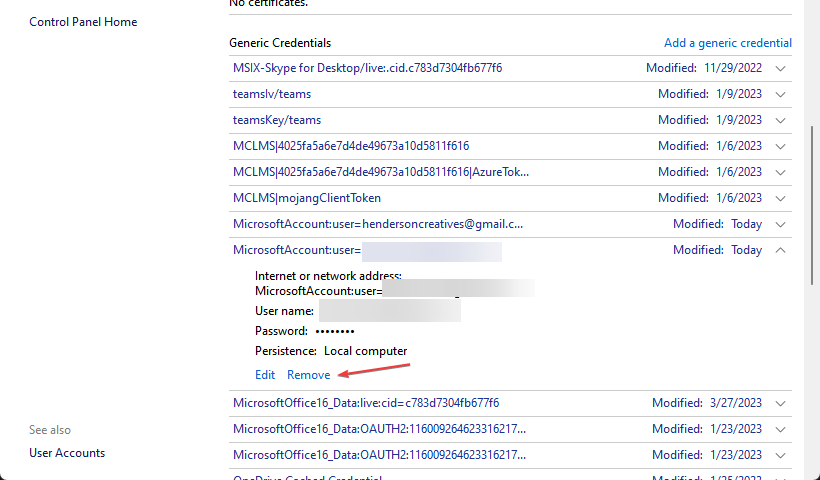
- Hesabınıza giriş yapın ve dosyaları geri yüklerken 0x80070534 hatasının görünüp görünmediğini kontrol edin.
Hesabınızdan çıkış yapmak, doğru kimlik bilgileriyle oturum açmanıza ve PC'de profilinizi yenilemenize olanak tanır. Nasıl düzeltileceğini okuyabilirsiniz Kimlik Bilgisi Yöneticisi çalışmıyor PC'nizde.
- Openal32.dll Bulunamadı: Düzeltmenin 5 Hızlı Yolu
- Physxloader.dll Bulunamadı Hatası: Nasıl Düzeltilir
4. Yönetici hesabını etkinleştir
- üzerine sağ tıklayın Başlangıç düğme, yazın komut ve tıklayın Yönetici olarak çalıştır.

- Aşağıdaki komutu yazın ve basın Girmek:
net kullanıcı yöneticisi / aktif: evet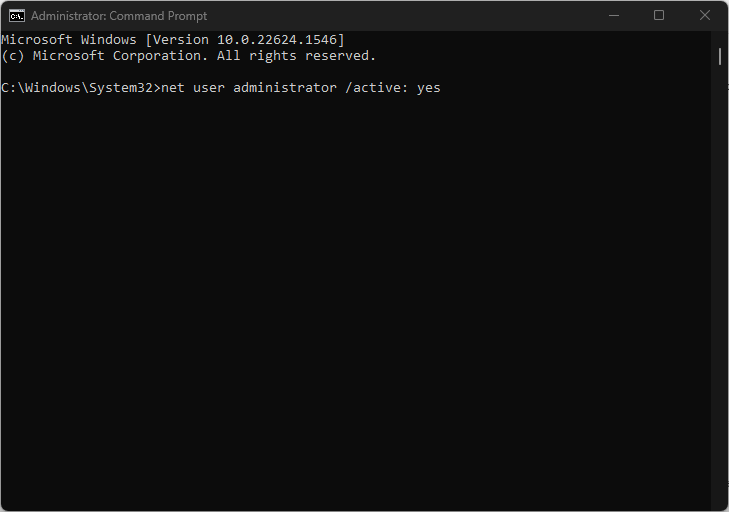
- oturumu kapat mevcut kullanıcı hesabı ve giriş yap yönetici hesabı oturum açma ekranında gösterilir.
- Dosyaları harici sabit sürücümden geri yüklemeyi deneyin ve hata mesajının görünüp görünmediğini kontrol edin.
Yönetici hesabını etkinleştirmek, yükseltilmiş yönetici ayrıcalıkları gerektirebilecek çeşitli konumlara, dosyalara veya programlara erişmenizi sağlar.
hakkındaki makalemizi okuyun Yönetici hesabınızı oluşturma Windows PC'de.
Ayrıca, ilgili ayrıntılı rehberimiz de ilginizi çekebilir. hesapları Standart kullanıcılardan bir Yöneticiye geçirmek ve tersi. Ayrıca, nasıl yapıldığını da kontrol edebilirsiniz. Windows 11'de yerel bir hesap oluşturun.
Bu kılavuzla ilgili herhangi bir sorunuz veya öneriniz varsa, lütfen bunları yorumlar bölümüne bırakın.
Hâlâ sorun mu yaşıyorsunuz?
SPONSORLU
Yukarıdaki öneriler sorununuzu çözmediyse, bilgisayarınız daha ciddi Windows sorunları yaşayabilir. Gibi hepsi bir arada bir çözüm seçmenizi öneririz. kale Sorunları verimli bir şekilde çözmek için. Kurulumdan sonra, sadece tıklayın Görüntüle ve Düzelt düğmesine basın ve ardından Onarımı Başlatın.
![0x8007000f: SCCM Görev Sırası Hatası [Düzeltme Kılavuzu]](/f/5451964fc4769717619f2b39cc5c86e6.png?width=300&height=460)

